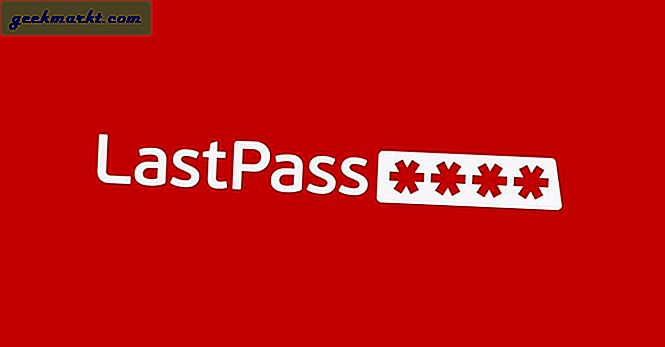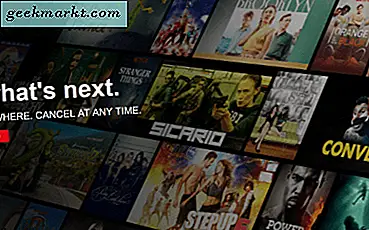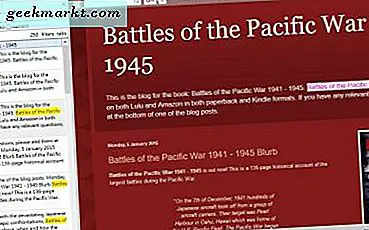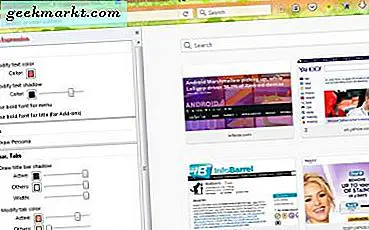
Firefox, diğer tarayıcılar gibi, ekleyebileceğiniz alternatif temalara da sahiptir. Bunlar sekme ve araç çubuğuna arka planlar ekler. Bu nedenle, temalar Firefox'u özelleştirmek için en iyi şeylerden biridir. Tarayıcıya yeni temalar ekleyebilir ve bunları özelleştirebilirsiniz.
Firefox’a Yeni Temalar Ekleme
Firefox'a yeni temalar bulmak ve eklemek için, bu sayfayı Mozilla sitesinde açın. Bu, seçebileceğiniz kapsamlı bir tema galerisi galerisi içerir. Orada bir temayı tıklayın ve + Ekle düğmesine basın. Bu tema, sekme çubuğuna ve araç çubuğuna aşağıda gösterildiği gibi eklenecektir.
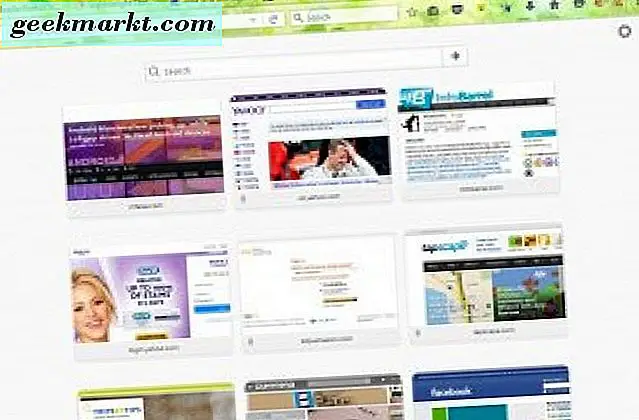
Bunların sadece temel temalar olduğunu unutmayın. Adres çubuğunu, araç çubuğu düğmeleri penceresini ve sekme çerçevelerini de değiştiren daha eksiksiz temalar için bu web sitesi sayfasını açın. Oradan bir tema seçin, + Firefox'a ekle düğmesine basın, Yükle'ye tıklayın ve eklemek için tarayıcıyı yeniden başlatın.
Firefox temalarını, Menü > Eklentiler'i açarak kaldırabilir veya değiştirebilirsiniz. Daha sonra aşağıdaki tema listesini açmak için Görünüm'ü tıklayın. Bir temanın yanına geçmek için Etkinleştir düğmesine basın.
Temaları Özelleştirme
Bu temaları Firefox eklentileriyle daha da özelleştirebilirsiniz. En iyilerinden biri Firefox'un temaları için size ekstra özelleştirme seçenekleri sunan Personas Expression'dur. Personas Expression sayfasını burada açın, yeşil düğmeye basın ve ardından Firefox'a eklemek için tarayıcıyı yeniden başlatın.
Daha sonra araç çubuğu bir Personas İfadesi düğmesi içerecektir. Aşağıdaki resimde gösterilen kenar çubuğunu açmak için bu düğmeye basın. Bu tema için çeşitli özelleştirme seçenekleri içerir.
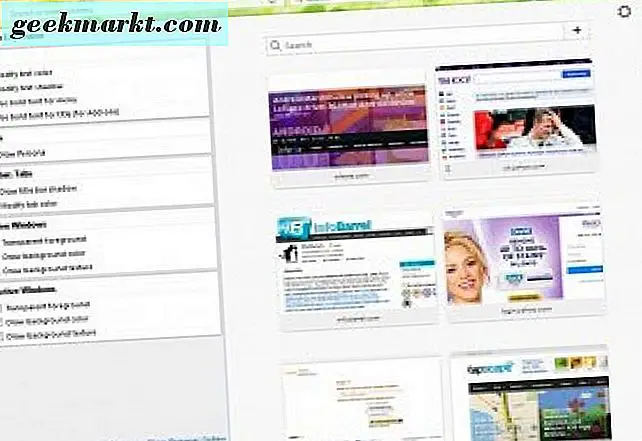
Kenar çubuğunun en üstünde, Metin rengi değiştir seçeneği var. Bununla temanın metin renklerini değiştirebilirsiniz. Aşağıdaki fotoğraftaki paleti açmak için seçeneği ve ardından Renk kutusunu tıklayın. Orada sekmeler için alternatif bir metin rengi seçebilirsiniz.
Bu seçeneğin hemen altında Bir metin gölgesini değiştir onay kutusunu işaretleyebilirsiniz. Aşağıdaki gibi Renk çubuğunu açmak için tıklayın. Sekme metni için gölge efektini artırmak için bu çubuğu sağa doğru sürükleyin. Çubuğun yanındaki palet kutusunu tıklatarak alternatif gölge renkleri de seçebilirsiniz.
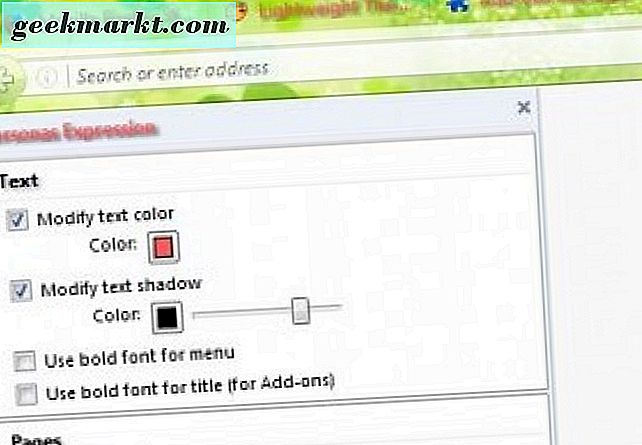
Kenar çubuğunun ilerleyen kısımları araç çubuğu ve sekme seçenekleridir. Orada, seçmek için bir Draw başlık çubuğu gölge seçeneği var. Bu sekme çubuğuna gölge efekti ekler. Gölge için bir renk seçmek için bu seçeneği ve Etkin çubuk paletini tıklayın. Ardından Genişlik çubuğunu sürükleyerek gölge efektinin genişliğini ayarlayabilirsiniz.
Kenar çubuğunda bir Değiştir sekmesi rengi de vardır. Bununla birlikte, aktif (seçili) sekme rengini aşağıda gösterildiği gibi özelleştirebilirsiniz. Bir renk seçmek için Etkin renk kutusunu tıklayın ve ardından rengi yapılandırmak için bu çubuğu sürükleyin.
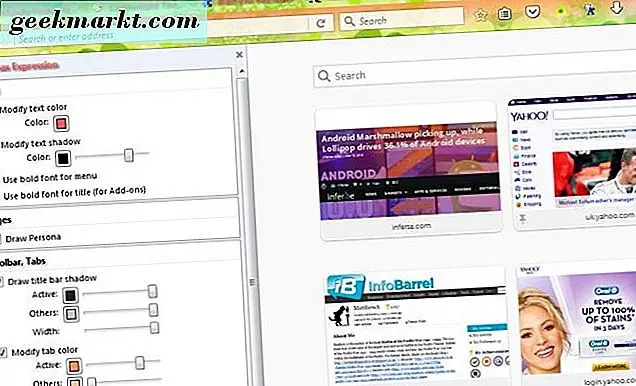
Bunun altında daha aktif pencere seçenekleri vardır. Örneğin, arka plan rengini çiz seçeneği ile sekme çubuğunun ve araç çubuğunun arka plan rengini ayarlayın . Bu seçeneği seçin ve paletten arka plan rengi seçmek için sürükleme çubuğunun yanındaki Renk kutusunu tıklatın. Ardından yeni arka plan rengini artırmak için çubuğu daha ileriye doğru sürükleyin.
Altında bulunan arka plan doku seçeneğini çizerek, sekme çubuğu ve araç çubuğuna nokta, ızgara ve eğimli çizgiler gibi dokular ekler. Bu seçeneği tıklayın ve ardından bir doku seçmek için Desen açılır listesini seçin. Daha sonra, altındaki Renk paleti kutusunu tıklatarak renk için bir doku seçebilirsiniz. Doku ölçeğini artırmak için Ölçek çubuğunu daha ileriye sürükleyin.
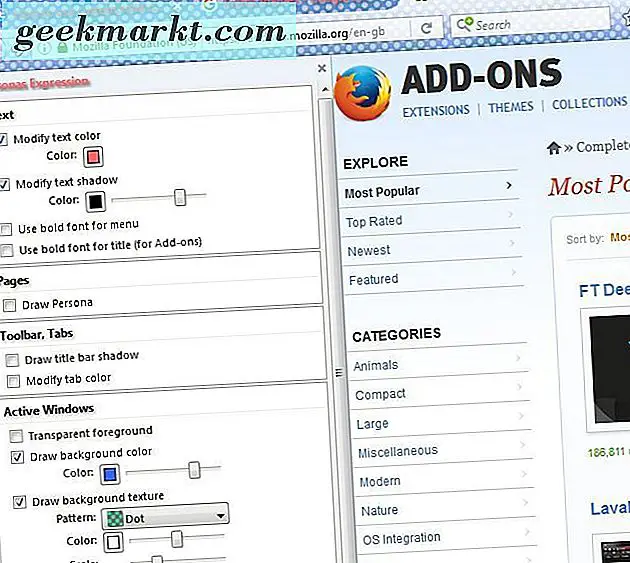
Neden temaya şeffaflık etkisi eklemiyorsunuz? Firefox kullanıcıları sadece Şeffaf önplan seçeneğini seçerek yapabilirler. Ardından, Firefox'un araç çubuğuna daha fazla şeffaflık katmak için Gücü çubuğunu sağa doğru sürükleyin.
Personas Expression ayrıca aktif olmayan pencerenin temasını özelleştirmek için seçenekleri vardır. Bu seçenekleri denemek için Firefox tarayıcı penceresindeki bir sekmeyi sekme çubuğundan masaüstündeki boş bir alana sürükleyin. Bu daha sonra sekmesi ile ikinci bir Firefox penceresi açacaktır.
Seçilen pencere aktif olanıdır. Artık temayı etkin olmayan pencerede özelleştirebilirsiniz. Etkin olmayan pencerenin tema rengini özelleştirmek için Arka plan rengini çiz seçeneğini ve palet kutusunu tıklatın. Oradan bir renk seçin ve aşağıda gösterildiği gibi hareketsiz pencerenin renk ayarlarını yapmak için çubuğu sürükleyin.
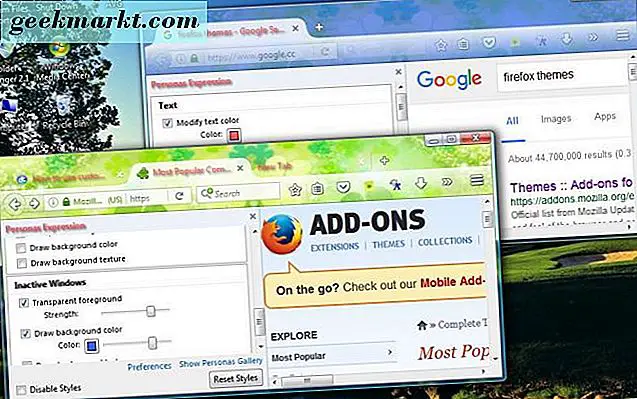
Buna ek olarak, Firefox kullanıcıları ayrıca etkin olmayan pencereler için Saydam ön plan ve Arka plan doku seçeneklerini çizebilir. Aktif pencerelere dahil olanlarla tam olarak aynı seçeneklerdir, ancak aktif olmayan pencereler için dokuları ve saydamlığı özelleştirirler.
Firefox'a Katı Renk Temaları Ekleme
Firefox için kendi düz renk temanızı ayarlamak için, Hafif Temalar Yöneticisine göz atın. Bu, tema özelleştirme seçenekleriyle başka bir Firefox eklentisidir. Bununla tarayıcıya sağlam bir renk teması ekleyebilirsiniz.
Uzantının sayfasını açın ve yüklemek için + Firefox'a ekle düğmesine basın. Ayrıca, tarayıcıyı yeniden başlatmanız da gerekecektir. Firefox'un Eklenti sayfasını açın, Uzantılar'ı seçin, Hafif Temalar Yöneticisi altında Daha Fazla'yı tıklatın ve sonra aşağıdaki sekmeyi açmak için Aç düğmesine basın.
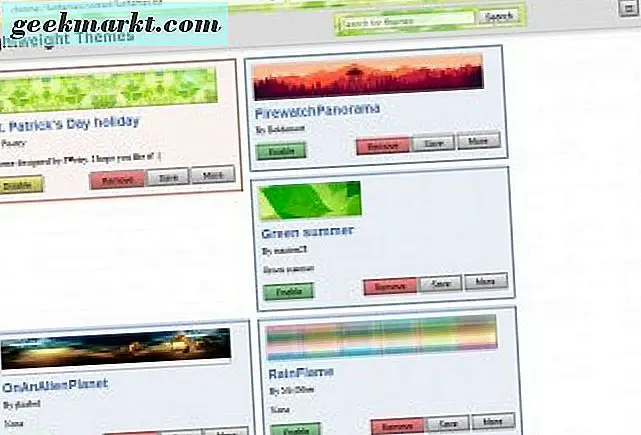
Orada geçiş yapmak veya kaldırmak için alternatif Firefox temaları seçebilirsiniz. Ayrıca, sekmenin sağ üstündeki Seçenekler düğmesine basıp menüden Katı Renk Temaları'nı seçerek yeni düz renk temaları oluşturabilirsiniz. Bu, aşağıdaki sekmede sekmeyi açacaktır.
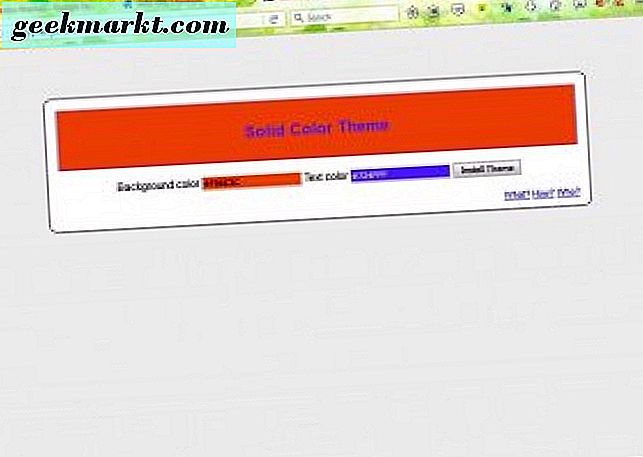
Şimdi bir paleti açmak için Arkaplan rengi kutusunu tıklayın. Bu paletten tema için bir renk seçebilirsiniz. Temanın yazı tipi renklerini seçmek için Metin rengi kutusunu tıklayın.
Aşağıdaki gibi Firefox'a katı renk teması eklemek için Tema Yükle'ye ve ardından İzin Ver düğmesine basın. Bu temayı Personas Expression kenar çubuğuyla daha da özelleştirebilirsiniz.
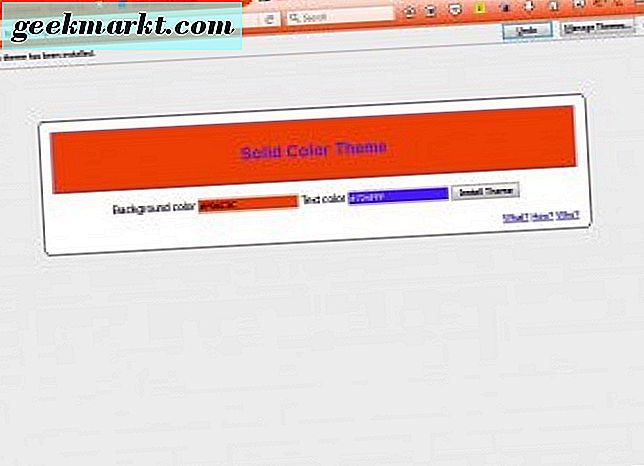
Yani bu iki harika eklenti Firefox kullanıcıları Firefox'un temalarını daha da özelleştirebilir. Yeni temalar ve bu ek uzantılarla tarayıcınızın sekme çubuğunu ve araç çubuğunu yeni stillerle dönüştürebilirsiniz. Bazı Firefox özelleştirme ipuçları için bu TechJunkie sayfasını açın.